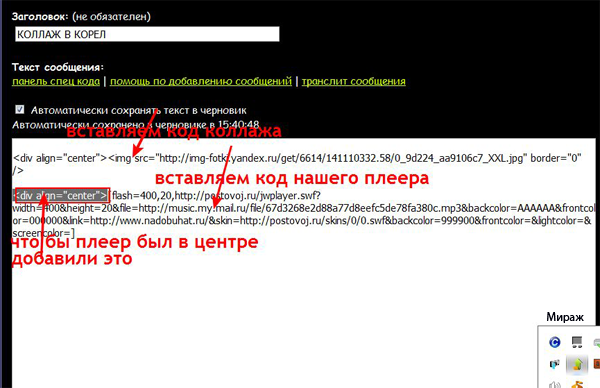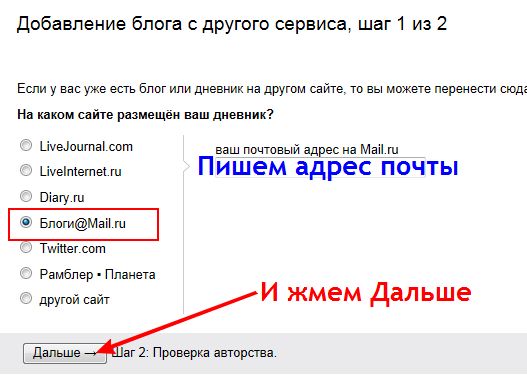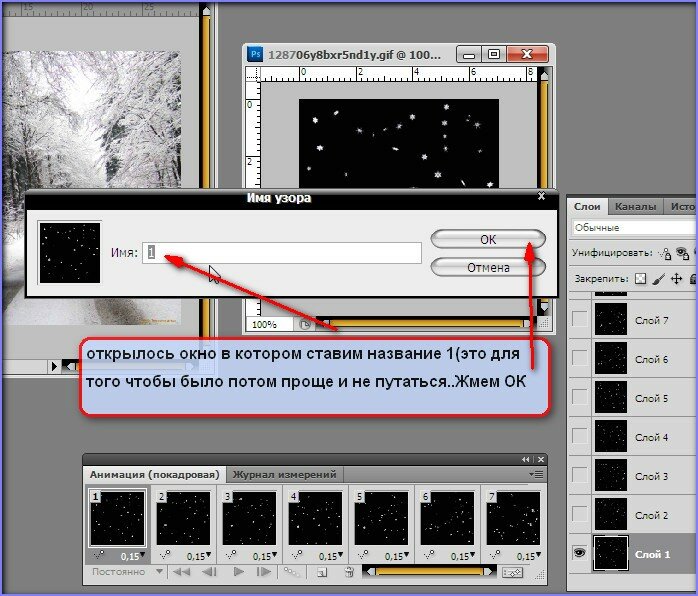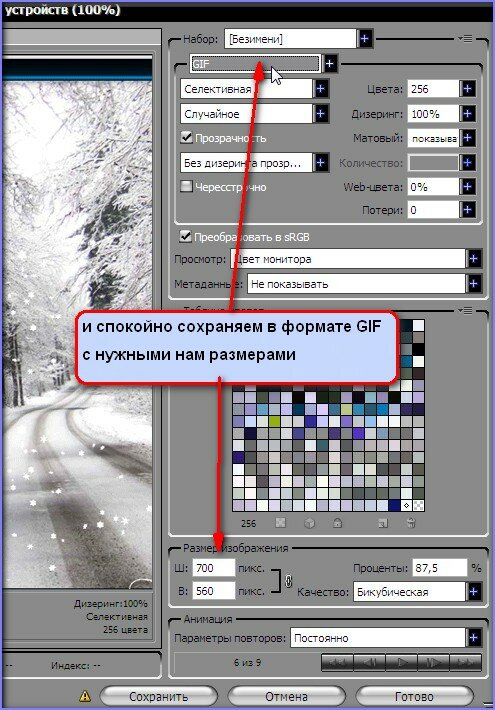-Рубрики
- Любаша Каренгина (5)
- информеры (3)
- Lyubasha K (2)
- телефон (2)
- FLASH- АНИМАЦИЯ (2)
- Хостинг (1)
- Яндекс (1)
- развлечения (1)
- Surge Blavat (1)
- вырезание (1)
- игры (1)
- В ПОМОЩЬ БЛОГЕРУ (1)
- EDITOR (1)
- GIMP (1)
- Разное (0)
- КОДЫ (0)
- видео (0)
- PROSHOW PRODUCER (0)
- БРОДИЛКА (0)
- БРОДИЛКА (0)
- интересные сайты (0)
- ProShowProduser (6)
- Блоги (1)
- Бросим вызов лишнему весу (1)
- Дизайн дневника (1)
- НЕОБЪЯСНИМОЕ (2)
- О разном (3)
- Полезное (8)
- ПОЛЕЗНЫЕ ПРОГРАММЫ (1)
- украшения блюд (0)
- Антивирусники (1)
- Компьютер (28)
- Компьютерная грамотность (5)
- Компьютерный ликбез (4)
- МОЙ КОМПЬЮТЕР/ИКОНКИ (1)
- Плагины(Фильтры) (4)
- полный FAQ по ЛиРу (0)
- Портативная (portable) программа (2)
- Уроки Кубаночки (0)
- "Работа фильтров ФШ": (1)
- Aleo Flash Intro Banner Maker (2)
- Alt-коды (1)
- ArtWaver (1)
- Fractal Explorer (2)
- IrchaV (4)
- Magic Particles (5)
- Mandelbulb3D (2)
- Recomposit (2)
- sqirlz water reflections (0)
- Безопасность (5)
- интересные сайты (1)
- Как быстро отделить объект от фона без ФШ (1)
- онлайн (1)
- Очистка картинок (3)
- ПОЛЕЗНЫЕ ПРОГРАММЫ (2)
- помощь новичкам (2)
- разное (2)
- Уроки для блогов (2)
- чайнику от чайника (0)
- "ФШ(видеоуроки)": (2)
- A.ilona ИСКАТЕЛЬНИЦА (1)
- AE, ProShow и другие (1)
- Animation Maker (1)
- bettstudija (6)
- BluffTitler (2)
- Corel (5)
- Crazy Talk 7 (2)
- Excel (1)
- FormatFactory 3.5.0 RePack (1)
- gt ripple (3)
- HTML (3)
- Irina Hochweis (1)
- Jasc Animation Shop (2)
- LEDY_ANGEL (4)
- LEDY_ANGEL (1)
- Mausinka (1)
- novprospekt (1)
- Particle Illusion (1)
- Portable GIF Movie Gear 4.2.3 Rus (1)
- PowerPoint (1)
- Skandalika (0)
- Sketches / Скетчи (1)
- Sothink SWF Quicker (3)
- Sterling (1)
- SvetlanaT (1)
- ultra fractal (1)
- Windows (3)
- Windows 7 (1)
- Windows 8 (1)
- Word (0)
- Zomka (0)
- Авторские уроки (3)
- Авторские уроки (0)
- Анимация (8)
- анимация (2)
- Анимация воды (1)
- Аудио и видео (1)
- Баннеры (1)
- Безопасность (1)
- блоги (0)
- Браузер Googl Chrom (2)
- БРОДИЛКА (5)
- Вам в помощь (6)
- видеодрайвер (1)
- Видеоплееры (1)
- Видеурок (18)
- Вперед с Надеждой идущая (1)
- Все для компьютера (11)
- Все для фотошопа (5)
- Все о Лиру (14)
- Все о Лиру (3)
- Всегда под рукой (2)
- Всё для блога-дневника (4)
- выделение (1)
- ГЕНЕРАТОРЫ и ПРОГРАММЫ ДЛЯ ГРАФИЧЕСКОГО ДИЗАЙНА (1)
- Генераторы фото (2)
- генераторы, сервисы онлайн (9)
- декор (1)
- Декор для ФШ/багеты рамки для коллажей (2)
- дети (1)
- Детский клипарт (0)
- Детский клипарт (0)
- дневники (1)
- домашняя фотостудия (1)
- другие браузеры (1)
- ИЗРАИЛЬ/АРАБО-ИЗРАИЛЬСКИЙ КОНФЛИКТ (0)
- Иконки для компьютера (1)
- Интернет (16)
- Интернет и компьютер (9)
- интерьер пнг (1)
- Ириша (0)
- искусство (2)
- Как во время установки плагина или фильтра отключи (1)
- картинки (1)
- кисти (1)
- Кисти для фотошоп (0)
- клипарт (31)
- Клипарт восточные девушки(набор для коллажа) (1)
- Клипарт девушки (14)
- Клипарт «Девушки ретро (1)
- клипарт «осенний» png (1)
- Клипарт/ 3д (2)
- КЛИПАРТ/вампиры и оборотни (1)
- Клипарт/девушки (1)
- клипарт/животные (2)
- Клипарт/парни (2)
- Клуб "Только для женщин" (0)
- Клуб "Только для женщин" (1)
- ключи (1)
- КЛЮЧИ ДЛЯ ФИЛЬТРОВ И ПЛАГИНОВ (3)
- Коды для Ли.ру (2)
- Компьютерный ликбез (3)
- компьютеры (8)
- конвертер (1)
- Косметика,парфюмерия (1)
- Литература и искусство (1)
- Любаша К (55)
- МАГИЯ (3)
- Миледи Малиновская (1)
- мир вокруг нас (1)
- мир книги (1)
- мои работы (169)
- Молящаяся женщина (1)
- Музыка (3)
- Надежда Бабец (0)
- Настройки компьютера (7)
- непознанное (1)
- Новости в мире (1)
- Новый радикал (1)
- ноутбук (2)
- НУЖНЫЕ ТЕМЫ УРОКОВ ДЛЯ ДНЕВНИКА.. (1)
- Обращения (2)
- Оформление (3)
- Оформление (1)
- Оформление дневника (3)
- Оформление,дизайн дневников и блогов (1)
- Очистка кулера (1)
- плагины (10)
- Полезное (14)
- полезное от optimakomp.ru (7)
- политика (1)
- Правда жизни (6)
- Праздники (1)
- Принтер (1)
- причины отключения (1)
- Программа 20/20 (1)
- Программа FantaMorph (2)
- Программа Рaint.netу (0)
- Программы (77)
- Программы для флеш (2)
- Программы для флеш (0)
- Программы по Flash (1)
- разделители (1)
- Рамочник (1)
- редакторы (2)
- Россия и весь мир (2)
- Рубрики: Клипарт/ 3д (0)
- слайд-шоу (0)
- создание фракталов (3)
- Сообщество"Фотошоп+видео-анимация" (4)
- Ссылки (3)
- Сухачева Ирина (5)
- Счастье, радость, успех, удача (1)
- ТАНЯ идущая по Судьбе (17)
- Татьяна Егорова (2)
- Уроки (90)
- Уроки DiZa-74 (1)
- Уроки Irina Hochweis (2)
- Уроки jzayka (1)
- Уроки Koolmoves (1)
- Уроки Ledi BlissLedi Bliss (1)
- Уроки Mademoiselle Viv (3)
- Уроки Millada Kataleya (1)
- Уроки NATALI-NG (7)
- уроки Novichok56 (1)
- уроки TalaNat (1)
- Уроки анимации (1)
- Уроки Г.П. (19)
- Уроки для начинающих (2)
- Уроки Елены Резвых (3)
- Уроки Зои Богдановой (1)
- Уроки Игоря Ульмана (1)
- Уроки Кубаночки (1)
- Уроки Ларисы Гурьяновой (27)
- Уроки Лейлы Биркерт (2)
- Уроки Ольги Бор (5)
- уроки по музыке (1)
- Уроки С.Мизильской (2)
- Уроки фотошоп (42)
- Уроки Ярослава Трубникова (1)
- Учебник Лиру (0)
- Фильтр Unlimited 2,0 и работа с кнопкой Editor (1)
- Фильтры (19)
- ФИЛЬТРЫ установка (4)
- флеш (14)
- Флэш анимация своими руками (0)
- Фоны (1)
- Фоны текстуры (2)
- Формулы (1)
- Фотошоп (109)
- Фракталы (6)
- Худеем по-умному (1)
- Цитаты (1)
- Шадрина Галина (3)
- Шрифты (0)
- экшены для фотошоп (2)
- Это интересно (6)
- Яндекс.Диск (2)
-Музыка
- specnaz-bobi_boba_goga.
- Слушали: 7352 Комментарии: 0
- Музыка из к/ф "Есения"
- Слушали: 9 Комментарии: 2
- Ханты-Манси
- Слушали: 18 Комментарии: 0
-Поиск по дневнику
-Подписка по e-mail
-Друзья
Друзья оффлайнКого давно нет? Кого добавить?
_Lyubasha_K_
birusinka
CatCats
fatima62
Flash_Magic
gazh
Herbstblatt
IrchaV
jzayka
ka82
Leskey
Mariea
marinapetrova1950
MGBR2009
mimozochka
Nina62
Nina_Gracia
Prudent
Rost
Schamada
SPACELilium
SvetlanaT
ulakisa
Vera_Larionova
vipstart
Анненкова_Нина
Быкова_Любаша
ВАТ
Ваша_ТАНЯ_идущая_по_Судьбе
Величко_Марина
Доктор_Хаус_Ру
Егорова_Таня
ЗДОРОВЬЕ_РОССИИ
Инноэль
Кикайон
КРАСОТА_ЗДОРОВЬЯ
Кубаночка
Ларисик
Ларочка_мечтательница
ЛИЧНЫЕ_ОТНОШЕНИЯ
Мила-Милена
Милая_Любаша
Оксана_Пилипенко
Ольга_Витман
ольга_ялозюк
полячка
РИМИДАЛ
Татьяна_Гусакова
Топ_Менеджер
Я_просто_Вера
-Сообщества
Участник сообществ
(Всего в списке: 6)
УРОКИ_ФОТОШОПА
Изучаем_языки
Моя_косметика
Эксклюзивный_дизайн
Только_для_женщин
Questions_LiveInternet
Читатель сообществ
(Всего в списке: 6)
Кладовая_клип-арта
АртБазар
New_Photoshopinka
Photoshopinka
Мир_видео_и_слайд_-_шоу
О_Самом_Интересном
-Статистика
Создан: 23.05.2012
Записей: 1735
Комментариев: 386
Написано: 3012
Записей: 1735
Комментариев: 386
Написано: 3012
Natali. УРОКИ ПО ФОТОШОПУ |
|
Метки: Natali. УРОКИ ПО ФОТОШОПУ |
Программа FM Patcher (поможет установить плагины в ФШ) |
/blogs.mail.ru/mail/gou2098/5643A035E5722E59.html?page=1&thread=i>

ПАМЯТКА НАЧИНАЮЩИМ ФОТОШОППЕРАМ
Программа FM Patcher (поможет установить плагины в фотошоп)
Цитата сообщения ЭМИЛЛИ
Наконец - то решила проблему с установкой плагинов-фильтров не совместимых или с системой или с программами Photoshop и Corel. Теперь мой фотошоп в полной комплектации и не закрывается при вызове того или иного плагина-фильтра. Все оказалось настолько просто при помощи малюсенькой программы FM Patcher.
FM Patcher (pour vos filtres PSP) - программка, которая ломает плагины, которые не хотят открываться в фотошопе и кореле
Скачать программу
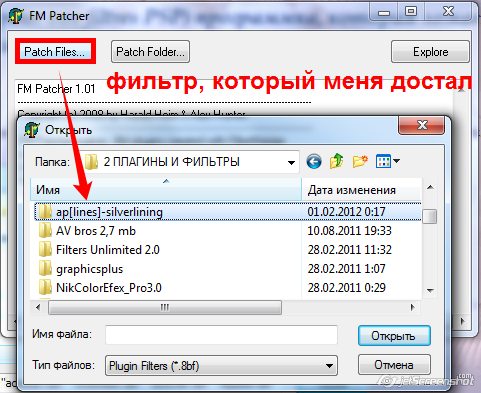
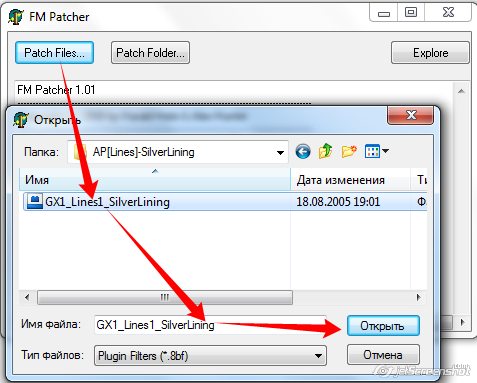


Теперь копируем и вставляем в Фотошоп или Корел.
Путь диск С:\(или другой,куда установлен Фотошоп \)Program Files\Adobe\Adobe Photoshop CS5\Plug-ins\Filters
Вот этот монстр, который не давал ине покоя, благодаря которому я решила проблему с установкой других плагинов

Источник.
для вас Лариса Гурьянова

ПАМЯТКА НАЧИНАЮЩИМ ФОТОШОППЕРАМ
Наконец - то решила проблему с установкой плагинов-фильтров не совместимых или с системой или с программами Photoshop и Corel. Теперь мой фотошоп в полной комплектации и не закрывается при вызове того или иного плагина-фильтра. Все оказалось настолько просто при помощи малюсенькой программы FM Patcher.
FM Patcher (pour vos filtres PSP) - программка, которая ломает плагины, которые не хотят открываться в фотошопе и кореле
Скачать программу
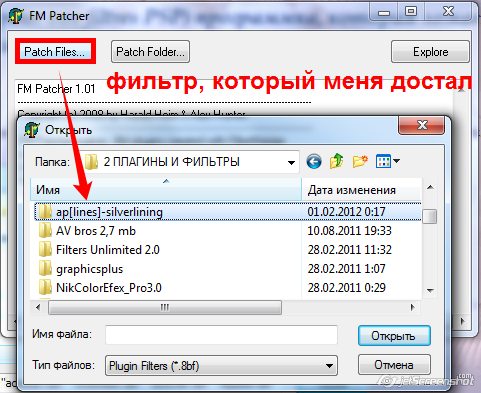
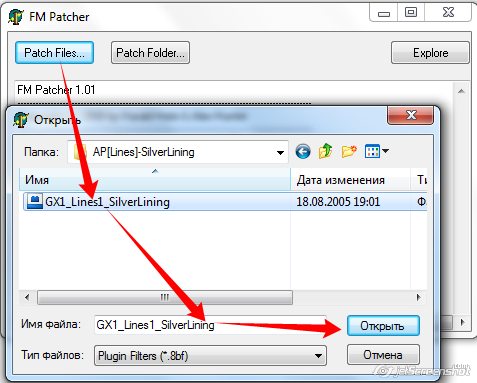


Теперь копируем и вставляем в Фотошоп или Корел.
Путь диск С:\(или другой,куда установлен Фотошоп \)Program Files\Adobe\Adobe Photoshop CS5\Plug-ins\Filters
Вот этот монстр, который не давал ине покоя, благодаря которому я решила проблему с установкой других плагинов

Источник.
|
Метки: Уроки Ларисы Гурьяновой |
Марионеточная деформация |
http://blogs.mail.ru/mail/gou2098/712EFFBCE6919029.html
КОД ДЛЯ ЛиРу ЗДЕСЬ.
|
Метки: Уроки Ларисы Гурьяновой Марионеточная деформация |
4 часть бродилки по урокам фотошопа от *ГП* |
Метки: 4 часть бродилки по урокам фотошопа от *ГП* |
3-ий вариант Как вставить видео с Ютубе |
http://blogs.mail.ru/mail/moisin/145278CD5D0518A6.htmlhttp://blogs.mail.ru/mail/moisin/145278CD5D0518A6.html
|
|
Метки: 3-ий вариант Как вставить видео с Ютубе |
Без заголовка |
http://blogs.mail.ru/mail/galina_firsova_2011/17B5...?page=#comment_1B32FEA89B90438
Часть 1 - Скачать Плагины к Photoshop
Часть 2 - Набор плагинов CPK Designs
Часть 3 - Фильтр "Sybia"
Часть 4 - Супер плагин для фотошоп StarFilter Pro
Часть 5 - Немного о супер плагине к фотошоп
Часть 6 - Фильтр для PhS и Corel «Tramages»
Часть 7 - По поводу плагина Ulead GIF-X. Plugin 2.0
Часть 8 - Руссификация и использование плагина Ulead GIF-X. Plugin 2.0
Часть 9 - Фильтр для изготовления рамочек
Часть 10 - Плагин- Greg's Factory Output2
Часть 11 - Плагин Panopticum AlphaStrip v1.3
Часть 12 - Плагин Аttack
Часть 13 - Плагин PhotoSurface for Adobe Photoshop
Часть 14 - Плагин -Redfield.Umatrix.v1.06.
Часть 15 - Визуальная манипуляция -плагин
Часть 16 - Аp lines - плагин
Часть 17 - Визуальная Манипуляция (VM) -плагин
Часть 18 - Плагины Graphics Plus
Часть 19 - Плагины Toadies
Часть 20 - Плагины MuRa"s Meister
Часть 21 - Плагины VanDerLee
Часть 22 - Плагины - Хero classiс
Часть 23 - Учимся делать свет плагином Альен Скин-Impact
Часть 24 - Делаем движение волн фильтром EYE CANDY 4000
Часть 25 - Делаем анимацию в программе XARA3D
Часть 26 - Ulead GIF-X Plugin 2.0 для Photoshop
Часть 27 - Коллаж с помощью плагина Ulead GIF-X Plugin 2.0
Часть 28 - 00151-5 Filter Krusty
Часть 29 - Плагин -Ulead Particle Plugin
Часть 30 - Filter L&K для фонов
Часть 31 - Анимации с помощью фильтра Eye Candy 400
Часть 32 - Фильтры для ФШ
Часть 33 - 00177 Фильтр Porshack Filter
Часть 34 - Ravers Filters Gallery
Часть 35 - 00208-5 фильтр DC_SpiroFX
Часть 36 - КЛЮЧИ К ПЛАГИНАМ, фильтрам ! (возможно кому-нибудь пригодиться)
Часть 37 - Плагин для открытия формата PSP в фотошопе
Часть 38 - Плагины Redfield
Серия сообщений "Все для ФОТОШОПа":
Часть 1 - Фотошоп-Да
Часть 2 - Простой способ уменьшить фото в Фотошопе
Часть 3 - Доступные версии Photoshop (обновляется постоянно)
Часть 4 - Русский форум по Фотошоп
Часть 5 - Темы, которые уже были в сообществе «Photoshopinka»
Часть 6 - РАМКИ~
Часть 7 - ~ФОТО-РАМКИ~
Часть 8 - РАМКИ~
Часть 9 - ~ФОТО-РАМКИ~
Часть 10 - ~ФОТО-РАМКИ~
Часть 11 - ~ФОТО-РАМКИ~
Часть 12 - ~ФОТО-РАМКИ~
Часть 13 - ~ФОТО-РАМКИ~
Часть 14 - ~ФОТО-РАМКИ~
Часть 15 - ~ФОТО-РАМКИ~
Часть 16 - ~ФОТО-РАМКИ~
Часть 17 - ~ФОТО-РАМКИ~
Часть 18 - ~ФОТО-РАМКИ~
Часть 19 - Xenofex 2
Часть 20 - 88 полезностей по Фотошопу
Часть 21 - Совет для работающих в фотошопе
Часть 22 - Photoshop Vertus Fluid Mask v3.0.8
Часть 23 - Peжимы нaлoжeния cлoeв
Часть 24 - Мeню Select
Часть 25 - Меню Image->Ajustments->Photo Filter
Часть 26 - Меню Image->Ajustments->Shadow/Highlights
Часть 27 - Меню Image->Ajustments->Brightness/Contrast
Часть 28 - Кисти Пузырьки
Часть 29 - Кисти «Мыльные пузыри»
Часть 30 - :Bubble brush:
Часть 31 - Как установить формы в Photoshop
Часть 32 - Обзор палитры инструментов PHOTOSHOP CS3
Часть 33 - Словарь Photoshop
Часть 34 - БАБОЧКИ
Часть 35 - Чайки
Часть 36 - Цветы png
Часть 37 - Без заголовка
Часть 38 - Надписи «8 Марта»
Часть 39 - Украшения
Часть 40 - Подарки
Часть 41 - Банты
Часть 42 - Сердечки
Часть 43 - ~ЦВЕТЫ~
Часть 44 - Кисти "Звезды"
Часть 45 - 8 вариантов позвать Лупу в Фотошопе
Часть 46 - 10 полезных советов
Часть 47 - Инструмент для коррекции фотографий
Часть 48 - Инструмент Рука
Часть 49 - Клипарты- девушки секси
Часть 50 - Клипарты-окна
Часть 51 - Программа-20Х 20
Часть 52 - Школа Фотошопа он-лайн
Часть 53 - Сообщество".Photoshop .Графика . ..."
Часть 54 - Кисти Magic Sparkle Lines
Часть 55 - Украшения в PNG
Часть 56 - Кораблики
Часть 57 - "Сердечки", клипарт для Фотошопа
Часть 58 - УЧИМСЯ ДЕЛАТЬ РАЗДЕЛИТЕЛЬ.
Часть 59 - Плагины для фотошоп Alien Skin
Часть 60 - Плагины для Фотошопа. Alien Skin Exposure 2
Часть 61 - Применение масок в фотошопе...
Часть 62 - Анимация воды. Плагин.
Часть 63 - Украшения в PNG
Часть 64 - Маски
Часть 65 - Мега-клипарт "Кораблики"
Часть 66 - Кисти "Звезды"
Часть 67 - Кисти «Звезды»
Часть 68 - Кисти «Завитушки»
Часть 69 - Цветы png
Часть 70 - Кисти для фотошоп
Часть 71 - Маски для фотошопа
Часть 72 - 6 шикарных цветочных рамок в Png
Часть 73 - Плагин Genicap, рисующий цветочки.
Часть 74 - Старая бумага. Текстуры. (Old paper texture)
Часть 75 - Плагин для Photoshop Panopticum Ice Pattern v 1.2
Часть 76 - Плагин для создания бесшовных фонов (паттернов)
Часть 77 - Картинки png
Часть 78 - ~ВУАЛИ В ПНГ~
Часть 79 - Цветы, png
Часть 80 - Уголки для украшения рамок
Часть 81 - Уголки для украшения рамок 2
Часть 82 - Уголки для украшения рамок 3
Часть 83 - Уголки для украшения рамок 4
Часть 84 - Рамки-виньетки для фотошопа– Золотые
Часть 85 - 10 отличных плагинов для фотошоп
Часть 86 - Selteco Alligator Flash Designer. 7.
Часть 87 - Градиенты (Gradients) для photoshop.
Часть 88 - "Водяные" кисти для Phottoshop / Water Effects Brushes
Часть 89 - Photoshop Action 33 by ~miss-etikate
Часть 90 - Маски для Photoshop.
Часть 91 - Наборы кистей
Часть 92 - Клипарт-украшения
Часть 93 - Программа Magic Particles
Часть 94 - УРОК СНЕГ С ПОМОЩЬЮ ПЛАГИНА VDL Adrenaline Snowflakes
Часть 95 - Клипарт-украшения
Часть 96 - розы-пнг
Часть 97 - Клипарт-девушки
Часть 98 - Скрап-булавки и иголки
Часть 99 - Набор фильтров для Фотошопа -Filters Unlimited 2.zip
Часть 100 - МАСКИ
Часть 101 - МАСКИ от Hitter
Часть 102 - Маски
Часть 103 - The Plugin Site Hypertyle v.1.02
Часть 104 - Уголки для украшения рамок
Часть 105 - УГОЛКИ из блога IRINI
Часть 106 - Маски
Часть 107 - Использование фильтра Fragment
Часть 108 - Кисти «Лучи солнца»
Часть 109 - Перевод меню Photoshop
Часть 110 - Кисти «Сердечки»
Часть 111 - Imagenomic Portraiture 1.0.1
Часть 112 - Клипарт-украшения уголки
Часть 113 - Анимация Огни ночного города.
Часть 114 - УРОК-ДЕЛАЕМ РАМКУ С ПОМОЩЬЮ ФИЛЬТРА
Часть 115 - Фильтр Eye Candy 4000
Часть 116 - Трансформация изображения
Часть 117 - Клипарт-веер
Часть 118 - Открыть в фотошопе файлы формата psp, pspimage, tub
Часть 119 - Фракталы
Часть 120 - Дополнение к посту:Открыть в фотошопе файлы формата psp, pspimage, tub
Часть 121 - Слои в Adobe Photoshop
Часть 122 - Lucis Art
Часть 123 - Программа для анимации Sqirlz Water Reflections.
Часть 124 - Кисти - звезды, созвездия, искры
Часть 125 - Жемчужные стили
Часть 126 - Стили для фотошопа
Часть 127 - Кисти - растения, цветы, растительные узоры
Часть 128 - Кисти "Паттерны"
Часть 129 - VECTOR CURVES - кисти для фотошоп
Часть 130 - Кисти "Цветные ленты"
Часть 131 - Картинки для коллажей
Часть 132 - Использование инструмента History Brush
Часть 133 - Рамочки с помощью маски
Часть 134 - sqirtz water reflect
Часть 135 - Маски
Часть 136 - Кисть
Часть 137 - Маска
Часть 138 - Маски
Часть 139 - Гламур. Клип-арт
Часть 140 - Фоны для открыток. Пейзажи Томаса Кинкейда.
Часть 141 - Photoshop - Руководство к действию
Часть 142 - Filter «Bordure Mania»
Часть 143 - Filter«FM Tile Tools»
Часть 144 - Клип Арт. Кружева.
Часть 145 - Маски
Часть 146 - Клипарты PSP
Часть 147 - Клипарты PSP
Часть 148 - МАСКИ
Часть 149 - МАСКИ
Часть 150 - Плагин Filters_Unlimited_2.0.3_full для Photoshop для создания рамок.
Часть 151 - Фильтр Xero
Часть 152 - Скрап "Loveaffair"
Часть 153 - Применение эффекта Gradient Overlay
Часть 154 - Работа с градиентами в Adobe Photoshop
Часть 155 - Rons Condensation - Кисти для фотошоп
Часть 156 - Скрап -набор
Часть 157 - Скрап -набор
Часть 158 - Элементы
Часть 159 - Элементы
Часть 160 - Элементы
Часть 161 - Элементы
Часть 162 - Элементы
Часть 163 - Без заголовка
Часть 164 - Элементы
Часть 165 - Элементы
Часть 166 - Элементы
Часть 167 - Маски
Часть 168 - Клипарты PSP
Часть 169 - Клипарты PSP
Часть 170 - Клипарт - Ручки, перья, карандаши
Часть 171 - Украшалки
Часть 172 - Украшалки
Часть 173 - Бабочки. Клип Арт.
Часть 174 - Клипарт-части тела
Часть 175 - Розы
Часть 176 - Клипарт-девушки
Часть 177 - Клипарт-Девушки
Часть 178 - Пушистики-5
Часть 179 - Пушистики
Часть 180 - Пушистики-2
Часть 181 - Пушистики-3
Часть 182 - Золотые уголки
Часть 183 - Украшалочки
Часть 184 - Украшения
Часть 185 - Руки
Часть 186 - Маски
Часть 187 - Маски
Часть 188 - МАСКИ
Часть 189 - Микс
Часть 190 - Микс
Часть 191 - МАСКИ
Часть 192 - Уголки для украшения рамок
Часть 193 - Маски на любой вкус
Часть 194 - Скачать Плагины к Photoshop
Часть 195 - Клипарт-природа
Часть 196 - Клипарт-природа
Часть 197 - Клипарт-украшения
Часть 198 - Luce (Light Effects) - плагин для фотошопа
Часть 199 - Клипарт "Пузырьки"
Часть 200 - Симпатичные цветочные бордюры и виньетки в PNG, часть вторая
Часть 201 - Набор плагинов CPK Designs
Часть 202 - Фильтр "Sybia"
Часть 203 - Маски
Часть 204 - Клипарт-мосты
Часть 205 - Клипарт-природа
Часть 206 - Клипарт-корабли
Часть 207 - Клипарт-корабли
Часть 208 - Клипарт-девушки
Часть 209 - Клипарт-девушки
Часть 210 - Клипарт-девушки
Часть 211 - Украшалки
Часть 212 - Уголки
Часть 213 - Уголки
Часть 214 - Уголки
Часть 215 - Уголки
Часть 216 - Сердечки
Часть 217 - Супер плагин для фотошоп StarFilter Pro
Часть 218 - Фоны для коллажей
Часть 219 - Плагин для ФШ и Корела - «Graphics Plus»
Часть 220 - Adobe Photoshop 12 CS5 Extended RePack by MarioLast
Часть 221 - Декторативные рамочки для коллажей
Часть 222 - Клип Арт. Цветочные уголки.
Часть 223 - Abstract Aura brushes 1
Часть 224 - Стили для Photoshop
Часть 225 - Скрап "Just Married" - Рамки
Часть 226 - Скрап "Just Married" - Элементы декора
Часть 227 - Скрап "Just Married" - Фоны
Часть 228 - Гламурные стили в золотом исполнении
":
Серия сообщений "фильтры и плагины
Часть 1 - Скачать Плагины к Photoshop
Часть 2 - Набор плагинов CPK Designs
Часть 3 - Фильтр "Sybia"
Часть 4 - Супер плагин для фотошоп StarFilter Pro
Часть 5 - Немного о супер плагине к фотошоп
Часть 6 - Фильтр для PhS и Corel «Tramages»
Часть 7 - По поводу плагина Ulead GIF-X. Plugin 2.0
Часть 8 - Руссификация и использование плагина Ulead GIF-X. Plugin 2.0
Часть 9 - Фильтр для изготовления рамочек
Часть 10 - Плагин- Greg's Factory Output2
Часть 11 - Плагин Panopticum AlphaStrip v1.3
Часть 12 - Плагин Аttack
Часть 13 - Плагин PhotoSurface for Adobe Photoshop
Часть 14 - Плагин -Redfield.Umatrix.v1.06.
Часть 15 - Визуальная манипуляция -плагин
Часть 16 - Аp lines - плагин
Часть 17 - Визуальная Манипуляция (VM) -плагин
Часть 18 - Плагины Graphics Plus
Часть 19 - Плагины Toadies
Часть 20 - Плагины MuRa"s Meister
Часть 21 - Плагины VanDerLee
Часть 22 - Плагины - Хero classiс
Часть 23 - Учимся делать свет плагином Альен Скин-Impact
Часть 24 - Делаем движение волн фильтром EYE CANDY 4000
Часть 25 - Делаем анимацию в программе XARA3D
Часть 26 - Ulead GIF-X Plugin 2.0 для Photoshop
Часть 27 - Коллаж с помощью плагина Ulead GIF-X Plugin 2.0
Часть 28 - 00151-5 Filter Krusty
Часть 29 - Плагин -Ulead Particle Plugin
Часть 30 - Filter L&K для фонов
Часть 31 - Анимации с помощью фильтра Eye Candy 400
Часть 32 - Фильтры для ФШ
Часть 33 - 00177 Фильтр Porshack Filter
Часть 34 - Ravers Filters Gallery
Часть 35 - 00208-5 фильтр DC_SpiroFX
Часть 36 - КЛЮЧИ К ПЛАГИНАМ, фильтрам ! (возможно кому-нибудь пригодиться)
Часть 37 - Плагин для открытия формата PSP в фотошопе
Часть 38 - Плагины Redfield
Серия сообщений "Фильтры":
Часть 1 - Без заголовка
Часть 2 - Фильтры
Часть 3 - Как загрузить кисти в фильтр Impressionist.
...
Часть 17 - Полный набор фильтров для корела(только для ПЧ И ДРУЗЕЙ)
Часть 18 - Подборка фильтров для фотошоп и Corel PSP ,комплект фильтров импортируемых Unlimited2,+ все что нужно для установки.
Часть 19 - Плагин-Shadow Illuminator Pro
Метки: Полезные мелочи |
Процитировано 1 раз
Понравилось: 1 пользователю
Коллаж "Поздравление от снеговика" с уроком. |
|
Метки: Коллаж "Поздравление от снеговика" с уроком. |
Понравилось: 1 пользователю
КАК ВСТАВИТЬ МУЗЫКУ В КОЛЛАЖ НА ЛИРУ |
|
|
Метки: КАК ВСТАВИТЬ МУЗЫКУ В КОЛЛАЖ НА ЛИРУ |
Процитировано 2 раз
Понравилось: 1 пользователю
Анимация снега в программе Фотошоп |
|
Метки: Уроки С.Мизильской |
Процитировано 1 раз
Без заголовка |
http://blogs.mail.ru/mail/labk46/72C655BD91C35C32.html
|
|
|
Процитировано 1 раз
Маски новогодние |
|
Метки: Маски новогодние |
Процитировано 1 раз
Понравилось: 1 пользователю
Как перенести блог с Мейла на Я.ру... |
http://blogs.mail.ru/mail/gou2098/12E2FF06F74A318D...page=#comment_17B8A7BEEEB8F8DB
|
|
Метки: Уроки Ларисы Гурьяновой |
Процитировано 1 раз
Понравилось: 1 пользователю
Без заголовка |
Сохранение блога на комп
|
|
|
Процитировано 1 раз
Понравилось: 1 пользователю
Без заголовка |
http://blogs.mail.ru/mail/surgnik/A78A982EA6F882C.html
|
|
Метки: Blog-Master® |
Как нанести снег на картинку при помощи шаблона -заливки |
http://articulate.ru/kak-nanesti-sneg-na-kartinku-pri-pomoshhi-shablona-zalivki.htm


|
|
Процитировано 1 раз
Без заголовка |
|
|
|
Процитировано 1 раз
РАЗНЫЕ КОДЫ ДЛЯ МЕЙЛА И ЛиРу |

| ДЛЯ МЕЙЛА | ДЛЯ ЛиРу | |
| Рамка в два слоя | | |
| Рамка в три слоя | | |
| Рамка в четыре слоя | | |
| Рамка в шесть слоев | | |
| Рамка в восемь слоев | | |
| Окошко для кода | ||
| Фотошопная рамка | | |
| Музыкальная открытка |
|
|
Процитировано 1 раз